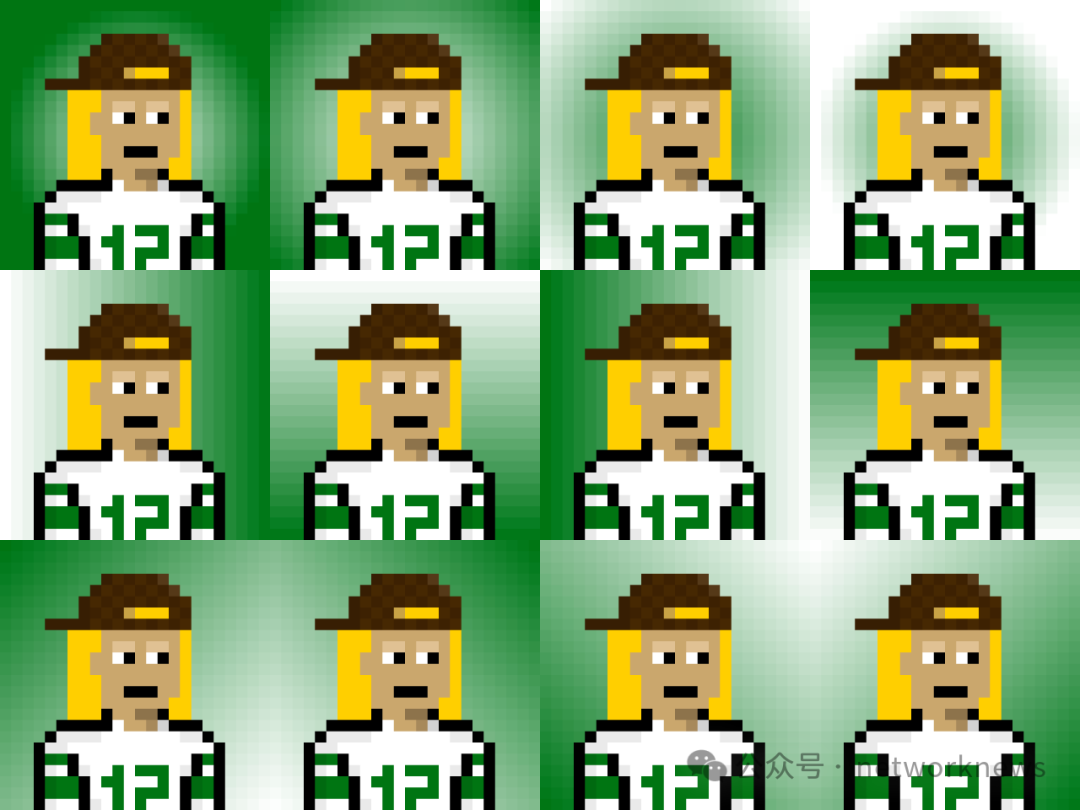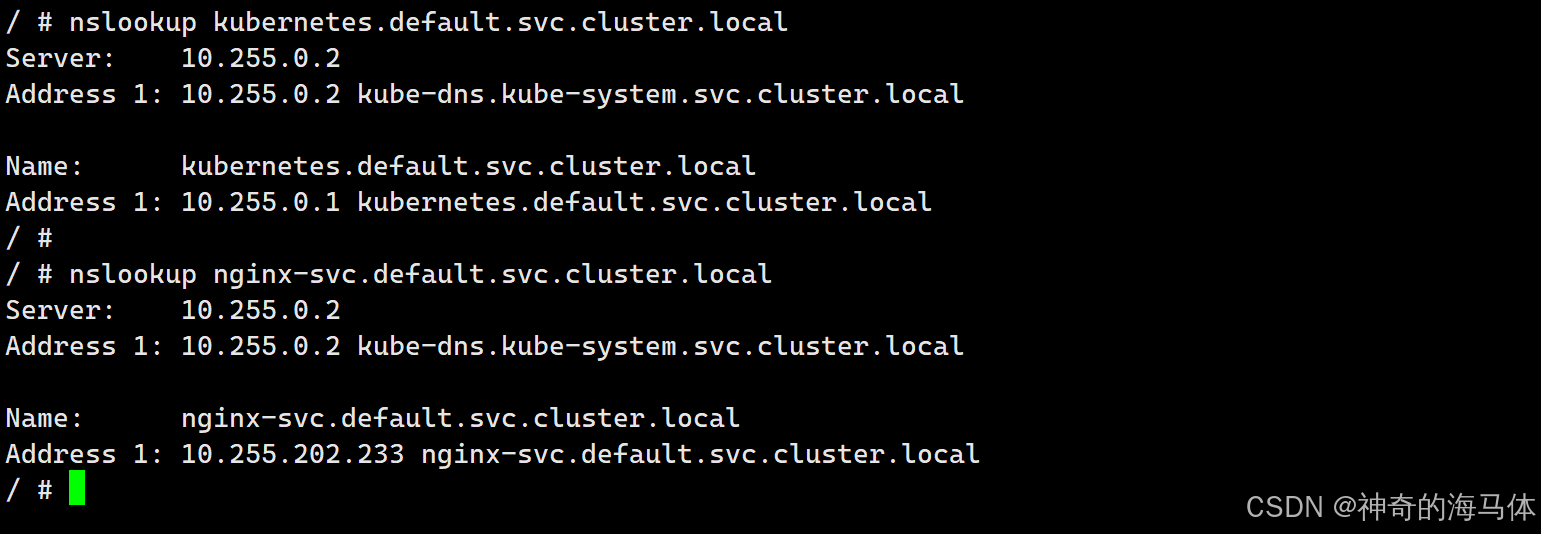下载MySQL
打开网址MySQL :: Download MySQL Community Server点击图下所示位置Download

进入图下所示界面,点击图下所示位置不登录下载
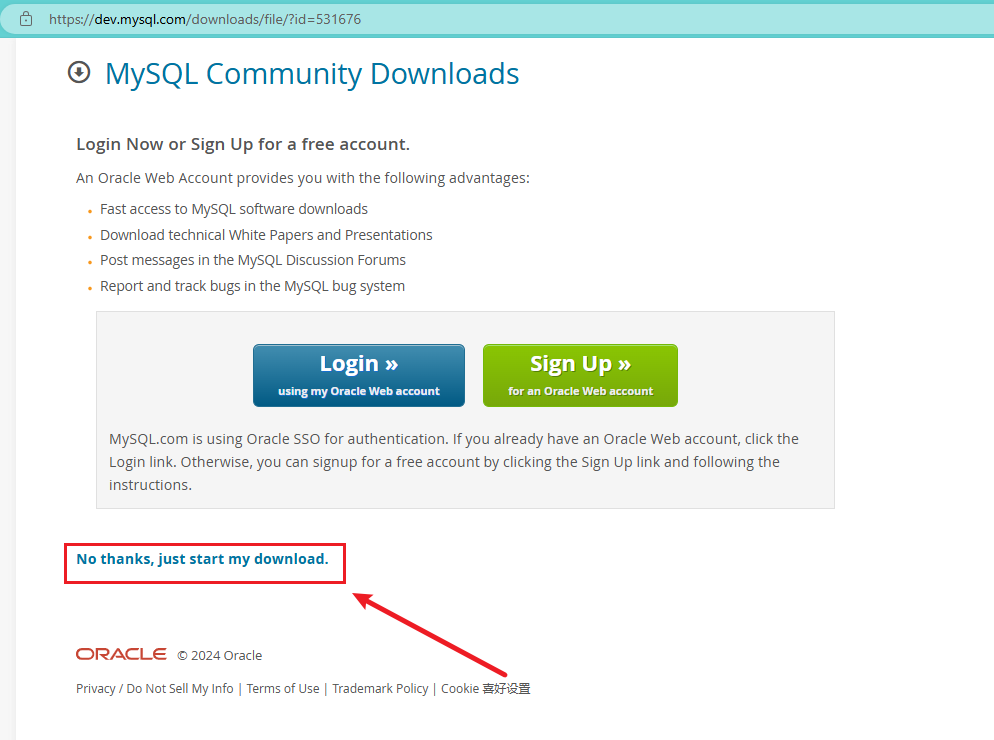
已下载完成
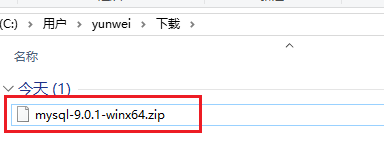
安装MySQL
将下载好的压缩包解压到一个专门的位置,该软件为绿色版软件,解压即可使用
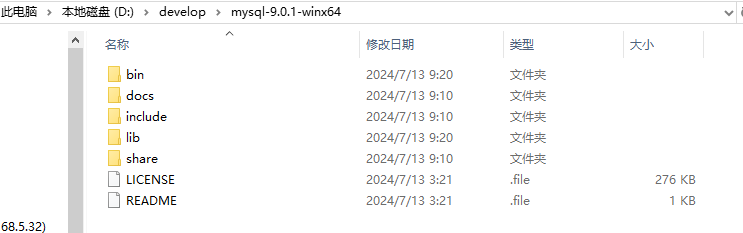
配置环境变量
我们想要让MySQL可以在windows系统下的cmd命令行运行,所以需要在系统下配置环境变量
在cmd中输入一个可执行程序的名字,windows会先在环境变量中的Path 所指的路径中寻找一遍,如果找到了就直接执行没找到就在当前工作目录找,如果还没找到,就报错。我们添加环境变量的目的就是能够在任意一个黑框直接调MySQL中的相关程序而不用总是修改工作目录,大大简化了操作。
首先在此电脑处右键->属性
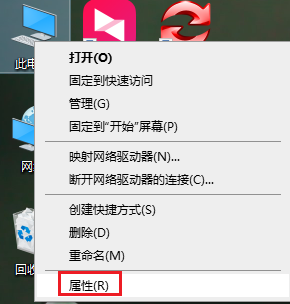
点击关于->高级系统设置
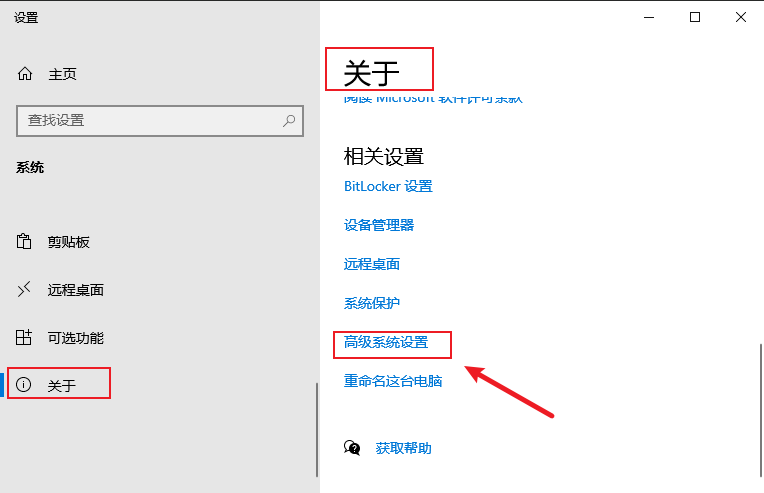
点击高级->环境变量
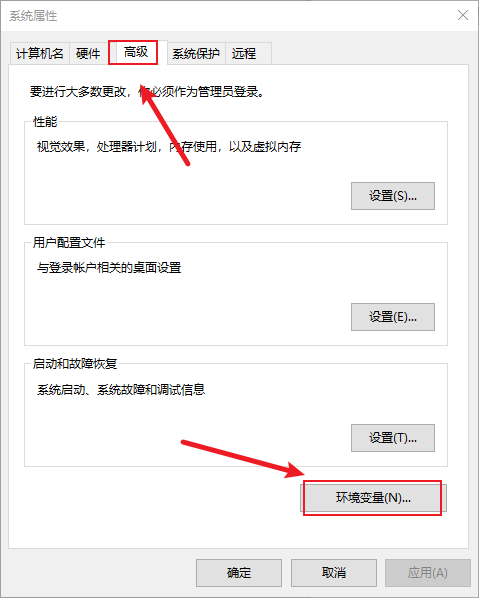
在系统变量处新建一个系统变量
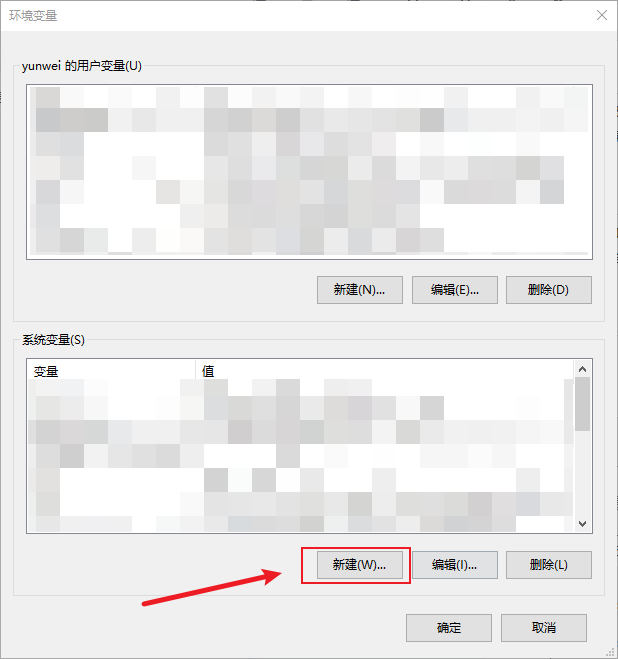
变量名输入MYSQL_HOME,变量值输入刚才解压的MySQL文件的路径,然后点击确定
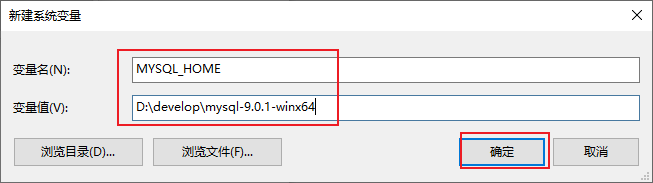
然后双击系统变量中的Path变量
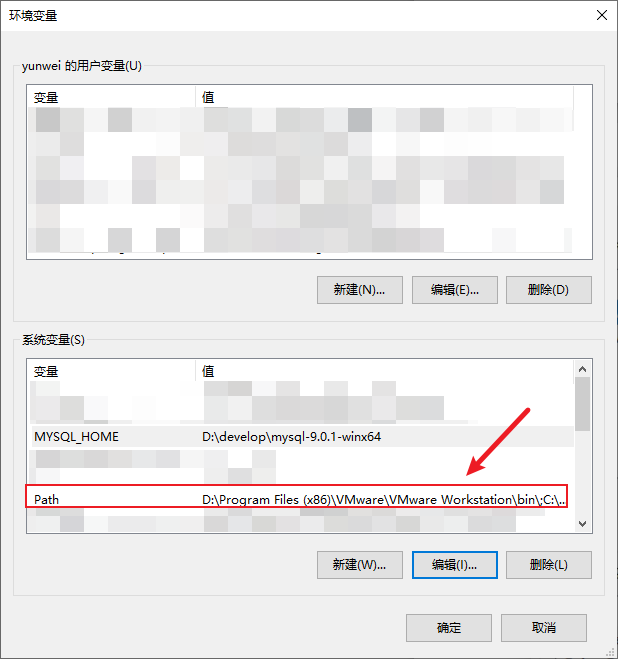
新建一个环境变量%MYSQL_HOME%\bin,点击确定
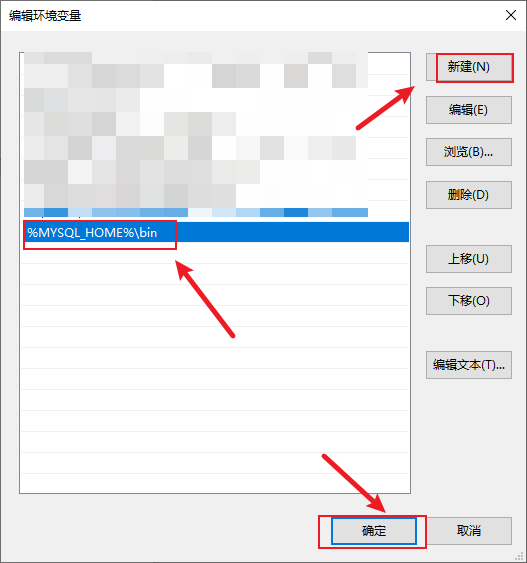
外面的对话框都点击确定
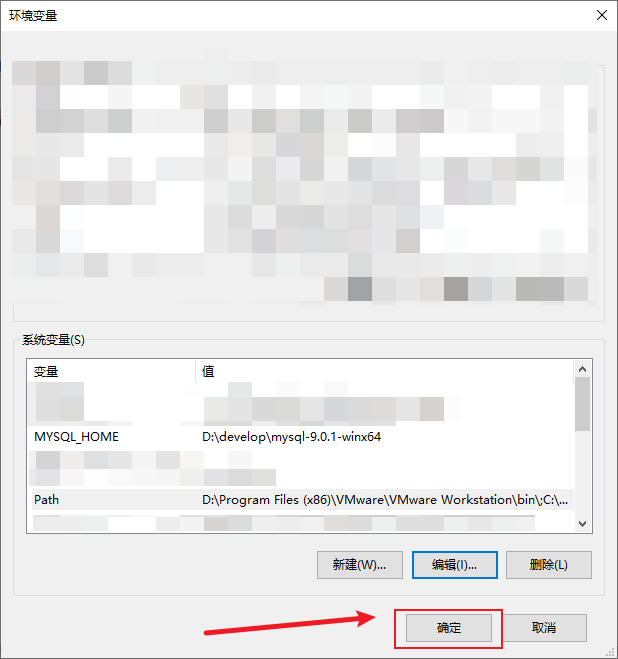
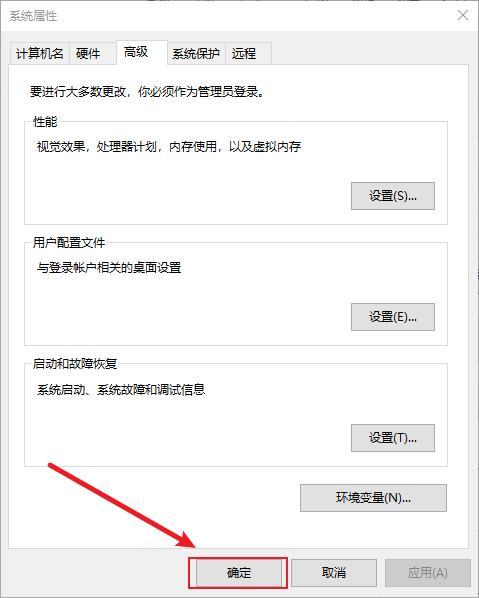
验证配置
win+R运行处输入cmd,点击确定,弹出命令行
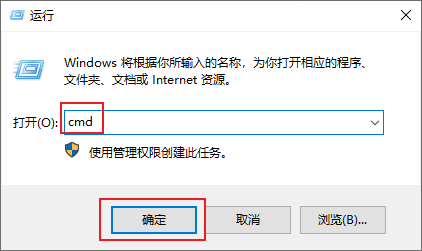
在命令行输入mysql,回车,如果出现图下所示ERROR 2003 (HY000): Can't connect to MySQL server on 'localhost:3306' (10061) 的提示,说明配置成功。如果提示mysql不是内部或外部命令,也不是可运行的程序或批处理文件则表示添加配置失败,请重新检查步骤并重试。
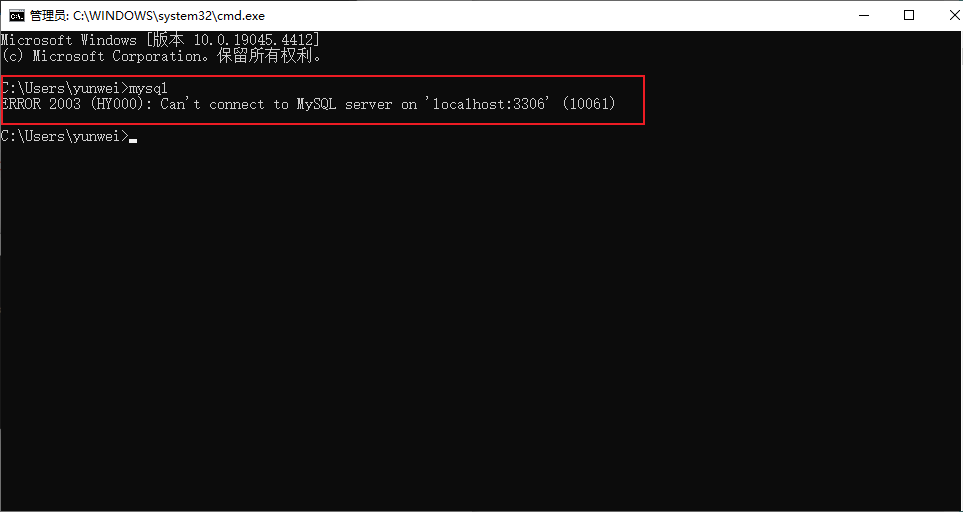
初始化MySQL
用管理员身份运行cmd命令行窗口

输入命令mysqld --initialize-insecure。稍微等待一会,如果没有出现报错信息,则证明data目录初始化没有问题,此时再查看MySQL安装目录下已经有data目录生成。
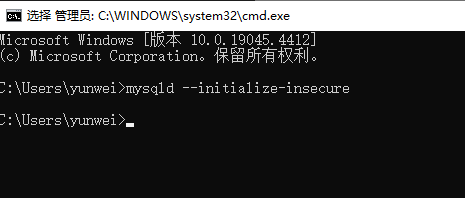
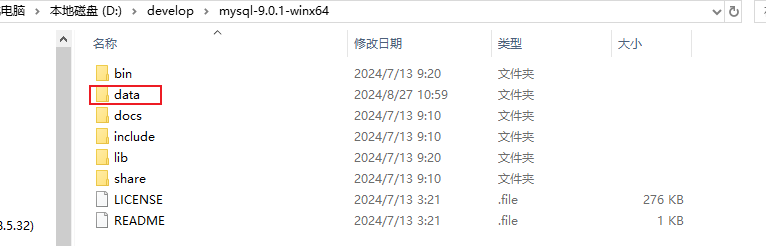
安装MySQL服务
用管理员身份运行cmd命令行窗口,输入命令mysqld -install,回车,出现图下所示提示则证明已经安装好了MySQL服务
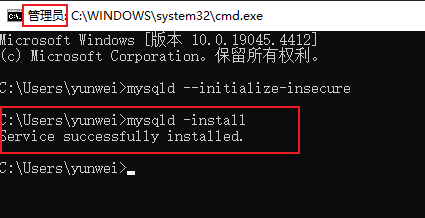
启动MySQL服务
net start mysql //启动mysql服务
net stop mysql //停止mysql服务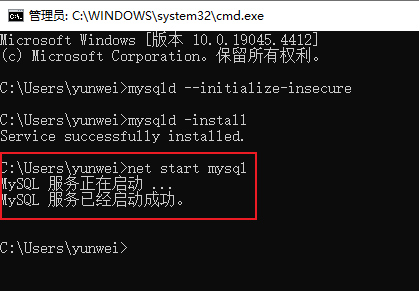
修改root密码
使用命令mysqladmin -u root password 1234将root(管理员)密码修改为1234
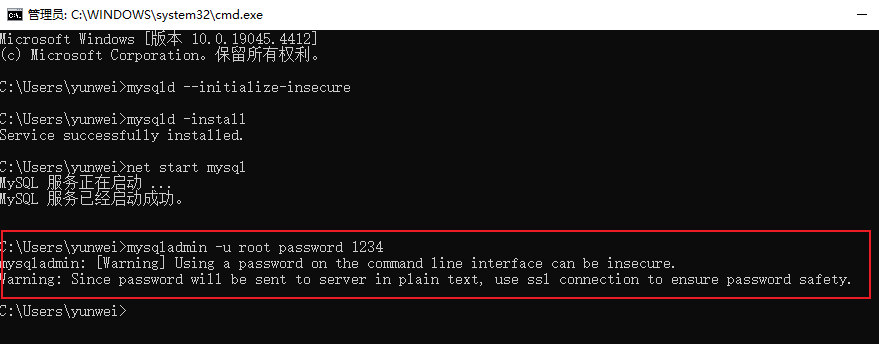
登录MySQL
在命令行输入命令mysql -uroot -p1234出现图下所示的内容,即登录MySQL成功
//连接mysql的命令格式如下
mysql -u用户名 -p密码 -h要连接的mysql服务器的ip地址(默认127.0.0.1) -P端口号(默认3306)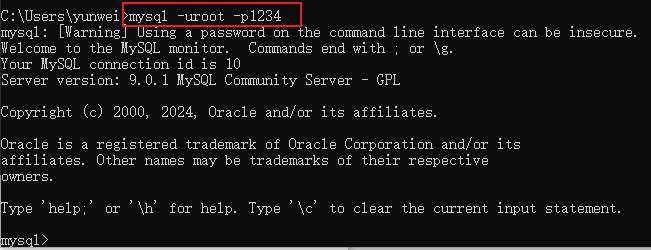
退出MySQL
exit //退出mysql
quit //退出mysql
卸载MySQL
先用管理员方式进入cmd命令行,用命令net stop mysql停止MySQL服务
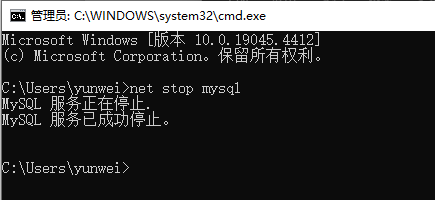
再在命令行输入命令mysqld -remove mysql卸载掉MySQL,出现图下所示内容说明MySQL已经卸载成功,然后再把环境变量中的对应系统变量删除即可。
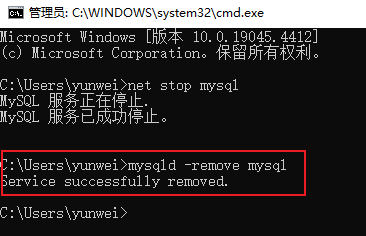
最后把文件夹删除,MySQL就彻底卸载干净了~






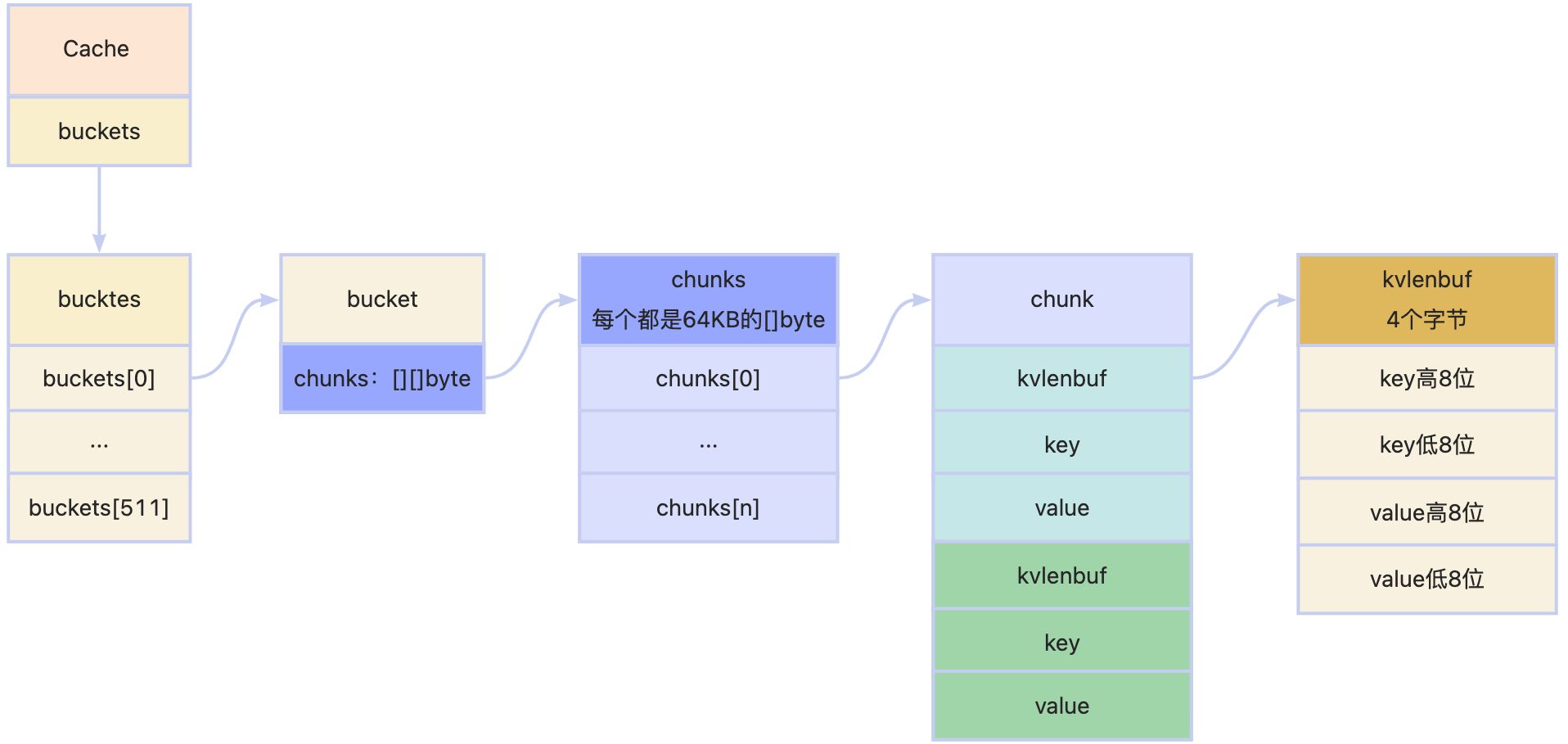

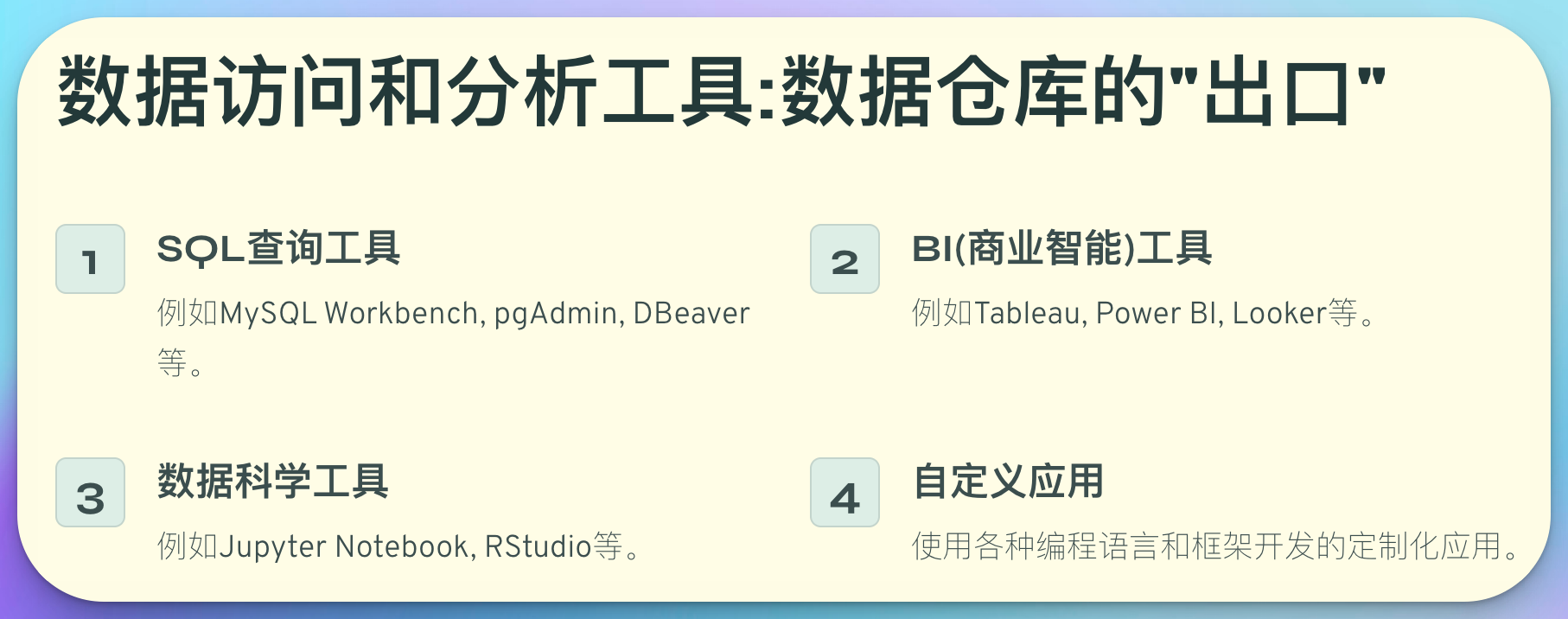
![[Algorithm][综合训练][体育课测验(二)][合唱队形][宵暗的妖怪]详细讲解](https://i-blog.csdnimg.cn/direct/e81daa5bca604435aca824c5dc3ee813.png)